极空间私有云Z2S 4G版体积小巧,外形讨喜,可安装双盘,最大支持40T海量存储。它的配套软件十分强大,功能涵盖文件传输、管理,支持双备份,无论走到哪里都能随时调用,依靠强大的硬件配置,可以带来极速的访问体验。
前言
身在数据时代,现在手机已然成为大多数人的信息处理中心,手机存储不够用也因此成为大家共同的一个痛点。现在的手机容量主流还是128G或者256G,512G以上一般就是顶配了,在我看来,如果真要把自己想要的东西囊括其中肯定远远不能满足要求,所以私有云的需求日益剧增。正好我最近在新浪众测上看到了这款极空间私有云Z2S,而且还是高配的4G版本,那么它的体验到底如何呢?下面就随我一起来看看吧。



开箱
按照惯例先简单开个箱,极空间私有云Z2S的包装采用白色的纸盒,表面用简单的线条勾勒出机器的外形,看上去很有美感。另外,在包装箱的顶部设计了一个提手,拿着会更加方便。


在包装盒的侧面,列出了极空间私有云的硬件配置,它的CPU是RK3568,这款CPU采用的是新架构,是ARM Cortex-A55架构的四核通用型SoC,较Z2有50%的综合性能提升。内存方面,有2G/4G两种版本的选择,我这台是4G版的,另外还有16GB eMMC闪存。


下面来一张全家福,除了极空间私有云Z2S的主机之外,还包括电源适配器、防滑垫、网线、硬盘安装配件包及产品使用手册。


外观设计
极空间私有云Z2S的配色十分丰富,有钛金灰、星空蓝、雪山白、暗夜绿等,我拿到的这款是蓝色,看上去比较内敛,它的整体造型简约大方,圆润的边角和流线感的线条让它的颜值不遑多让。


极空间私有云Z2S的体积十分小巧,自重也很轻,无论是携带还是移动都不会有负担。另外,它的表面材质非常细腻亲肤,手感舒适,还挺防滑。


为了让极空间私有云Z2S看上去更加简洁,在机身前方设计了一个按压式的保护盖,盖子的下方是两个硬盘指示灯,分别对应两个硬盘仓位。


主机前方的保护盖采用按压式设计,只需轻轻一按便可以取下,盖子上有公众号的二维码,这样就不用去翻看说明书了,考虑得挺周到。
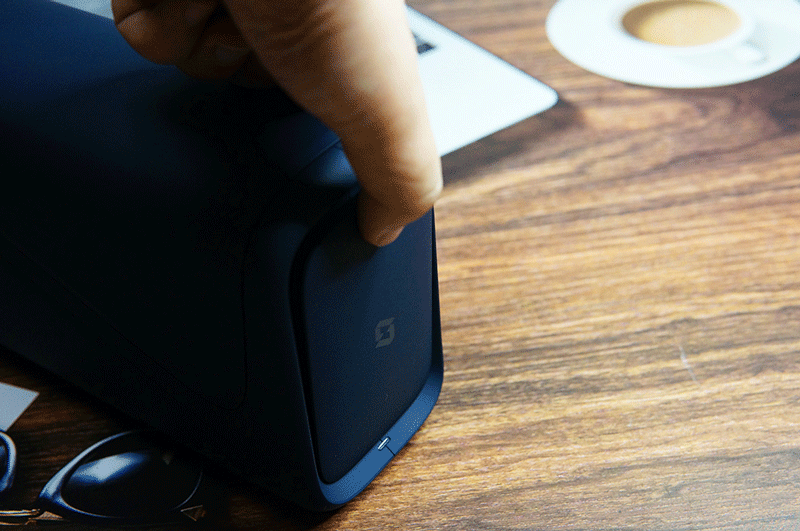
 海量数据随身带!极空间私有云Z2S 4G版体验_新浪众测
海量数据随身带!极空间私有云Z2S 4G版体验_新浪众测


另外主机的开关键和USB接口也隐藏在其中,值得一提的是它一共提供了两个USB3.0接口,这样扩展性也得到了很大的提升。


再看主机的背面,透过蜂窝网罩能够看到里面的散热风扇,毕竟对于这样一台需要长时间开机运行的设备来说,良好的散热性是必备条件。


散热风扇的下方是主机的接口区域,从左到右依次为HDMI、电源插口、有线网口及复位孔。


在主机的底部设计了四个防滑脚垫,另外也设计了一些栅格,以保证内部拥有良好的空气通道。


为了增加放置在桌面的稳定性,随机附送了一张防滑垫,材质比较类似我们常用的鼠标垫,手感还不错,也很厚实。




安装简单
我这款极空间私有云Z2S是没有内置硬盘的,所以需要自己安装硬盘,它随机附送了安装所需的所有工具,考虑得还是很周到。首先用螺丝刀拧下背部唯一的一颗螺丝。


然后往上掀开外壳,注意看这个顶盖的形状,采用了斜边的设计,非常有时尚感。


在硬盘仓的顶部设计了一个卡扣式的压条,目的是增稳和减震,细节做得挺到位。


极空间私有云Z2S一共设计了两个硬盘仓位,最大支持40T的海量存储,对于普通家庭来说完全能够满足所有数据的存放要求。


硬盘位的接口是SATA3 6Gbps的规格,大小是针对标准3.5寸盘设计的,而且两个盘位的接口采用错位设计,既可以有效避免干扰,还能让两块硬盘的金属面朝外,避免在开盖之后对电路板造成刮伤,这些细节都彰显了厂商的用心。


这里我准备的是两块2TB的西数绿盘,先把附带的橡胶防震垫用螺丝固定在硬盘两侧。




这个橡胶垫中间设计了凹槽,正好对应硬盘仓底部的孔位,这样就能确保硬盘装进去后能够纹丝不动。


以下就是两块硬盘安装完成的样子,看上去十分紧凑,即使用手晃动也不会出现明显的摇晃,可靠性很高。


在盖上顶盖之前记得将白色的压条进行最后的固定,确保万无一失。


最后盖上盖子,安装完成,虽然写起来慢,实际操作也就一两分钟就搞定了。


极空间私有云Z2S配套的电源适配器输出参数为12V/4A,最大功率48W。


接好电源,再用网线与路由器相连,就可以准备开机了。


使用体验
下面来看看极空间私有云Z2S的实际使用情况,开机需要取下前面板,才能按开关键,这个设计其实蛮好,因为这种云存储设备就像路由器一样,一般情况下都是长期运行,不需要频繁开关机的。


极空间私有云Z2S的面板上共有三个指示灯,中间的用于显示网络状态,在没有联网之前,这个指示灯显示为红色。下面两个分别对应两个硬盘仓位,用于指示硬盘的读写状态。


下面来看看手机App,共有两个,一个是“极空间”,用于管理设备,功能也是最全的,主要是给管理员使用的。另一个是“极空间亲情”,这个主要是用共享账号(亲情账号)来访问私有云里面的内容,相当于普通用户。
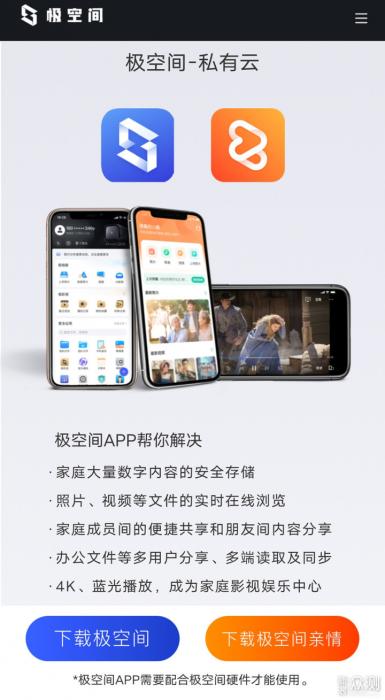
 海量数据随身带!极空间私有云Z2S 4G版体验_新浪众测
海量数据随身带!极空间私有云Z2S 4G版体验_新浪众测
我当然是选用极空间App,第一次使用时有一个注册账号和绑定设备的过程,按照提示很容易就完成了。进入App后,会自动检测系统更新,如有新版本会提醒,更新完成后即可进入系统。
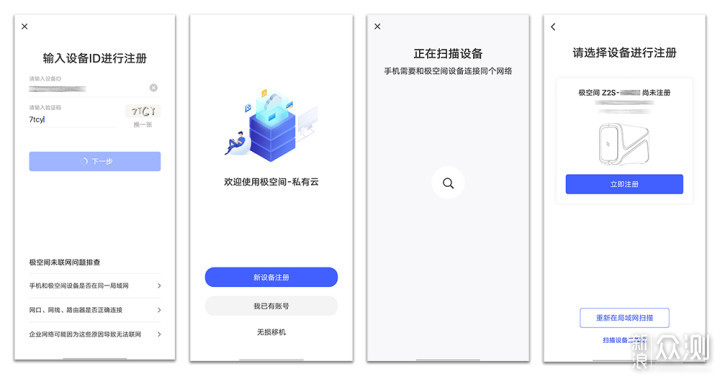

首次进入系统会对硬盘进行初始化,所以我们使用的硬盘一定要是没有数据的,即使有数据也会被会被格式化,这一点要特别注意。由于我装入的是两块硬盘,所以可以选择备份模式,有ZDR动态双备份和RAID1全量备份两种,我当然选的是ZDR动态双备份,这是极空间独创的模式。可以看到,2块2TB的硬盘格式化完成后实际可用空间为3.6TB,默认就已经占用了52GB。


下面就是极空间App的主界面了,可以它提供的功能相当丰富,甚至一页都显示不完。不过,功能虽多,却不显杂乱,通过分类,使得整体布局清晰明了。放在最前面的也是最常用的“个人空间”和“极相册”。可以说通过它几乎可以实现大多数NAS设备的功能,关键是使用简单,几乎没有门槛难度,菜单中的功能都是一看便知。
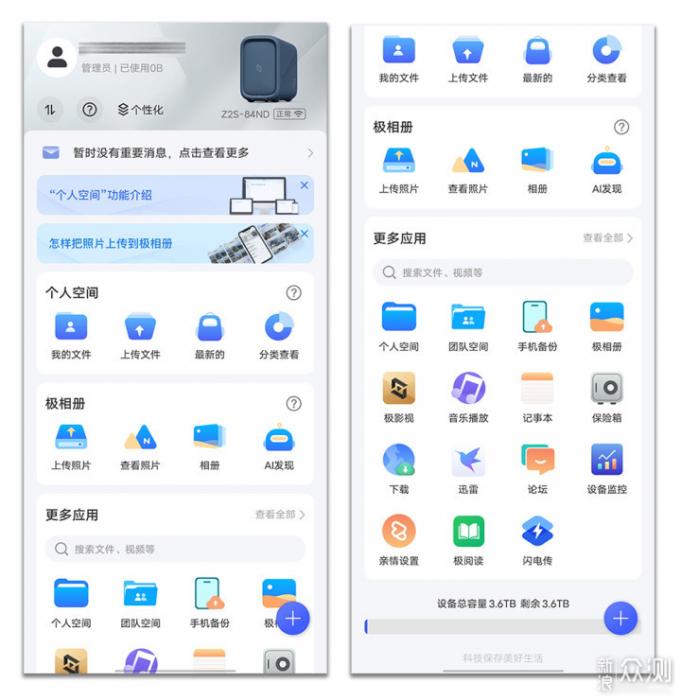
 海量数据随身带!极空间私有云Z2S 4G版体验_新浪众测
海量数据随身带!极空间私有云Z2S 4G版体验_新浪众测
对于一些最常用的选项,比如“个人空间”、“极影视”、“极相册”、“记事本”、“音乐播放“等,还支持直接添加到手机桌面,这样用的时候就更加快捷啦。

 海量数据随身带!极空间私有云Z2S 4G版体验_新浪众测
海量数据随身带!极空间私有云Z2S 4G版体验_新浪众测
对于私有云来说,对文件进行分组管理是非常有必要的,这样才有利于后期进行精确的权限分配,访问起来也更方便。所以最开始就要把一些常用的分组建好,避免后期花费时间进行文件整理。
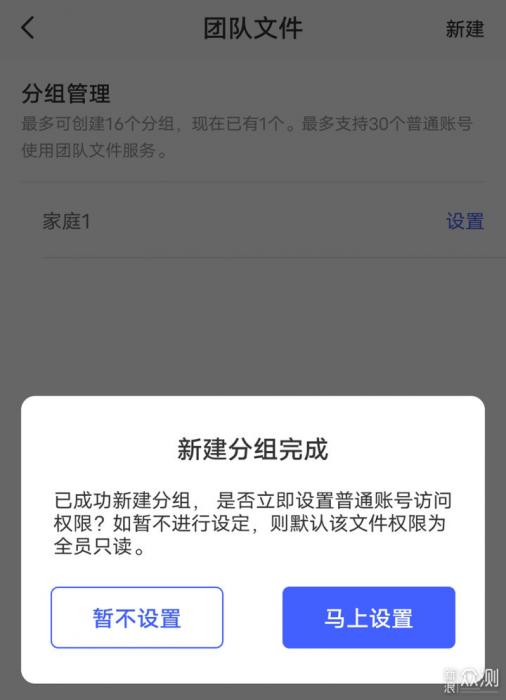
 海量数据随身带!极空间私有云Z2S 4G版体验_新浪众测
海量数据随身带!极空间私有云Z2S 4G版体验_新浪众测
建好分组之后,就需要进行权限设置了。除了普通文件管理之外,极空间私有云Z2S还支持设置隐藏文件,需要注意的是,这个设置对“个人空间”和“团队空间”都起作用。对于外部设备,它还支持按照接口来设置访问权限,包括USB和SATA两种接口,分别对应USB外接存储设备和SATA硬盘,所以在安全性方面做得是比较全面的。
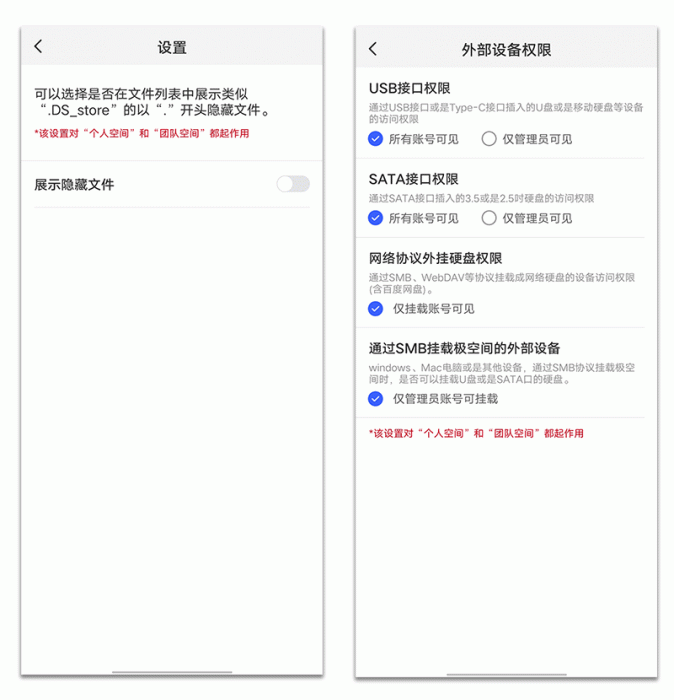
 海量数据随身带!极空间私有云Z2S 4G版体验_新浪众测
海量数据随身带!极空间私有云Z2S 4G版体验_新浪众测
在分享的文件方面,极空间也给予了按有效期和按可访问次数两种方式,可以根据实际的需要进行设置。
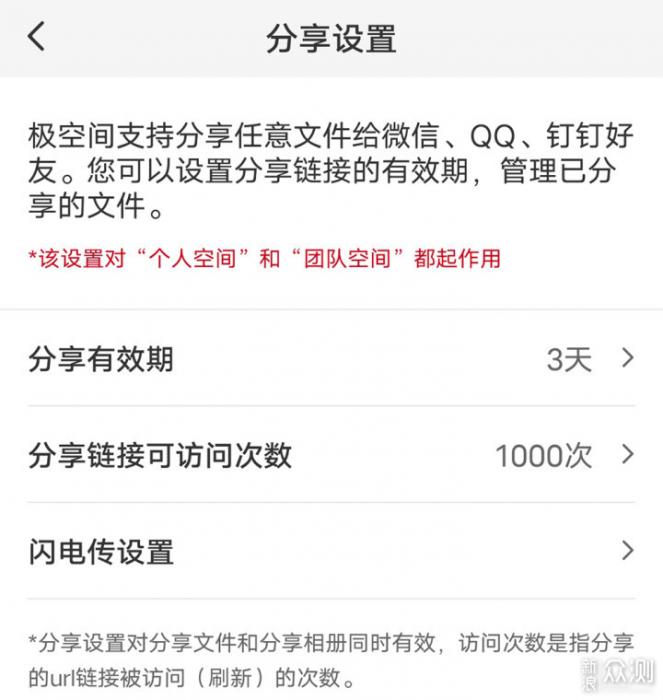
 海量数据随身带!极空间私有云Z2S 4G版体验_新浪众测
海量数据随身带!极空间私有云Z2S 4G版体验_新浪众测
极空间的核心功能是手机数据备份,包括相册、微信文件及其他数据的上传,所以它需要获取手机的设备信息、相册、存储等众多权限,如果出现相关提示,要允许才能使用这些功能。
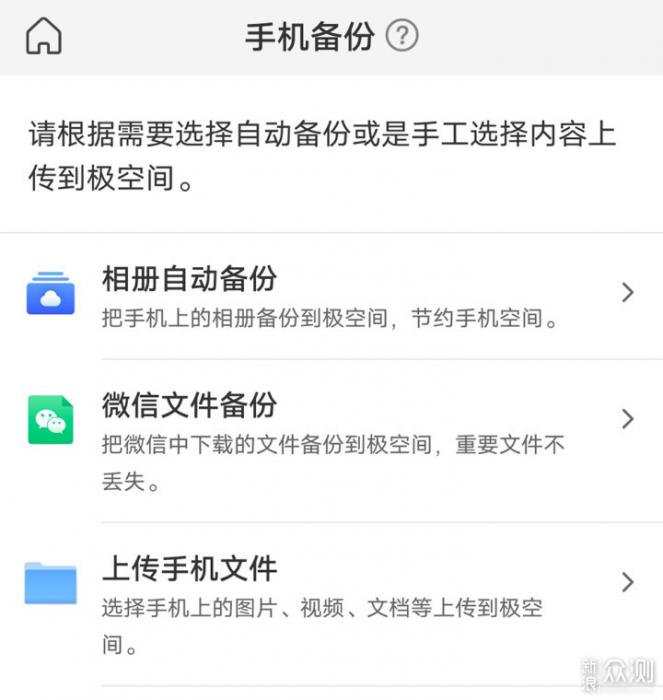
 海量数据随身带!极空间私有云Z2S 4G版体验_新浪众测
海量数据随身带!极空间私有云Z2S 4G版体验_新浪众测


我各种类型的文件都选取了一些进行上传,可以看到在任务列表里面都列得很清晰,对于小文件来说,几乎感觉不到等待时间就已经同步上去了,和直接在手机上插U盘拷贝几乎没有区别,而且通过App还能看得更加直观。
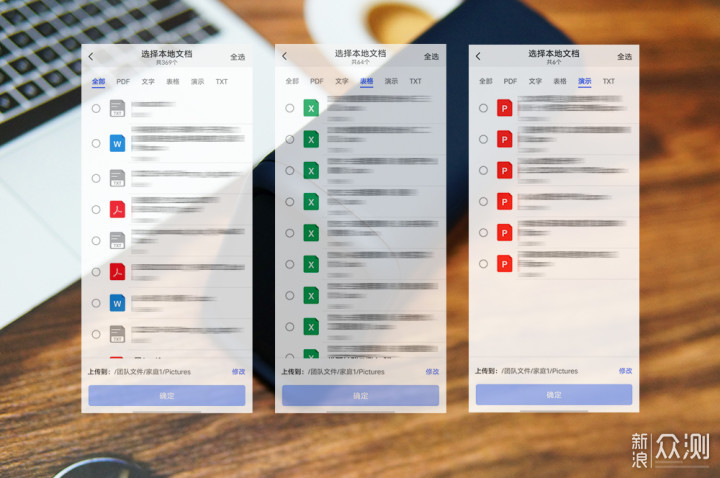

对于视频、音乐等文件,我一般是存在电脑上的,通过固态移动硬盘来传效率会更高,将移动硬盘插到Z2S的USB口上,直接在App的外置存储中进行操作即可,还能看到传输速度都在120MB/s以上,这基本上就是3.5寸机械硬盘的极限写入速度了。
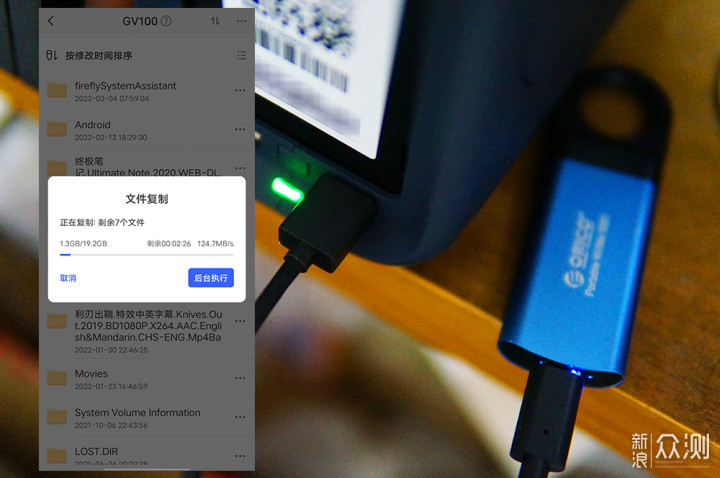

对于已经上传的文件,极空间App还提供了文件去重功能,包括重复文件和相似照片两种,这简直太方便了,相当于一个自动整理,还能给存储空间瘦身。
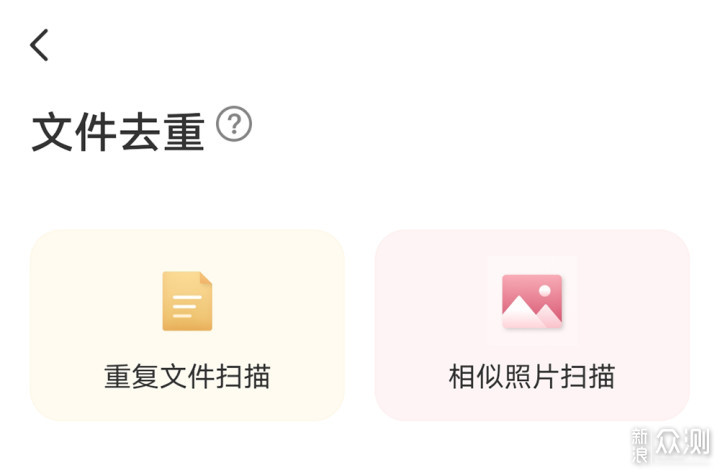

我在手机上访问Z2S上的4K视频,播放起来毫无压力,画面清晰流畅,没有任何卡顿现象。


对于我来说,平时很喜欢做些美食,而且收藏了很多视频食谱,把它放在Z2S,在厨房就可以用手机打开照着做,而且还不占手机空间,实在太爽了。
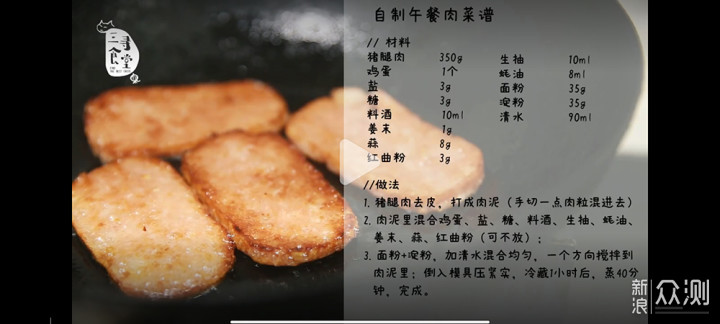

视频都没有问题,那么图片和文档就更不在话下了,随时和朋友分享自己拍摄的美图,还能在线编辑文档,哪怕不带电脑,也能在手机上随时修改,这才是高效率。
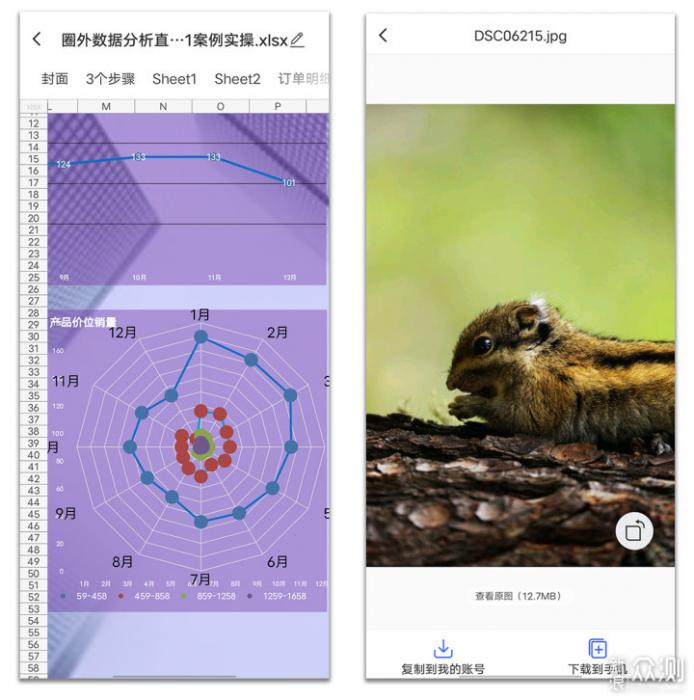
 海量数据随身带!极空间私有云Z2S 4G版体验_新浪众测
海量数据随身带!极空间私有云Z2S 4G版体验_新浪众测
作Z2S为一台需要长期运行的设备,能够随时掌握它的运行状态还是很有必要的,只要通过极空间App的设备监控模块,就可以查询到当前CPU、内存和磁盘使用率,另外还有温度、磁盘读写IO及网络上行下行速度,信息非常全面。
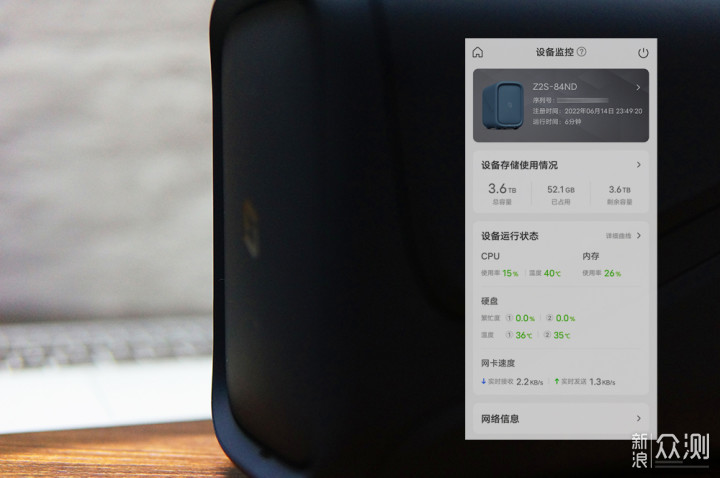

这些数值还可以以曲线图的形式更加直观地表现出来。
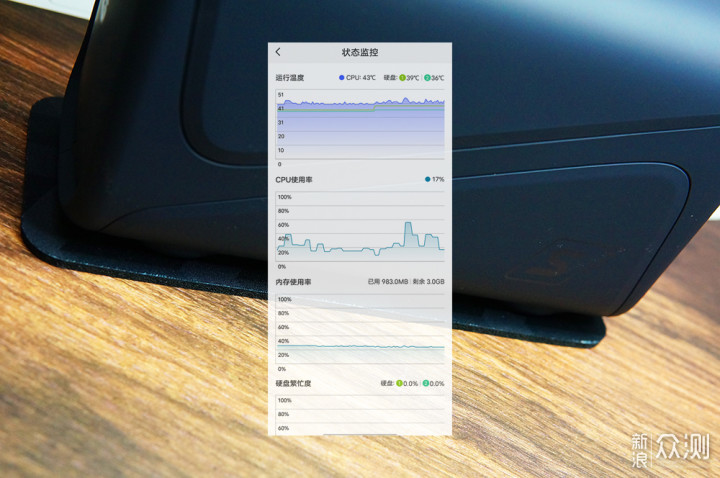

既然是云,自然不只是一个人用,在极空间App中管理员还可以建立亲情账号,供家人使用,而且每个账户都是独立的,互相之间的文件不可以互访,安全性还是很高的。而家人就不需要安装极空间了,只需要安装轻量级的“极空间亲情”即可。
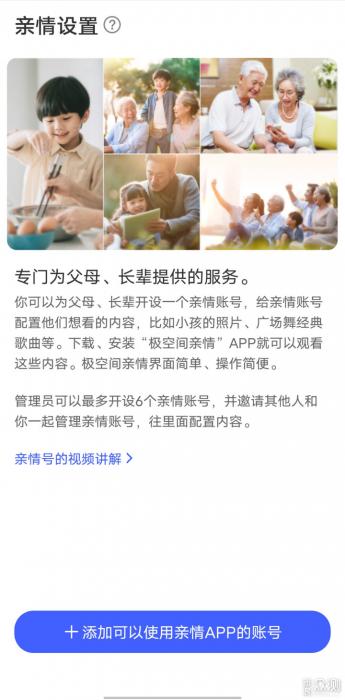
 海量数据随身带!极空间私有云Z2S 4G版体验_新浪众测
海量数据随身带!极空间私有云Z2S 4G版体验_新浪众测
我试着在另外一个手机上用亲情号下载Z2S上共享的内容,速度大约2.5MB/s,还是很快的。

 海量数据随身带!极空间私有云Z2S 4G版体验_新浪众测
海量数据随身带!极空间私有云Z2S 4G版体验_新浪众测
在极空间中还有一个强化安全性的保险箱功能,可以把密码,证件等重要文件存入其中,保证更好的安全性。这个模块甚至连截图都是不允许的,所以我就拍了一张图片。
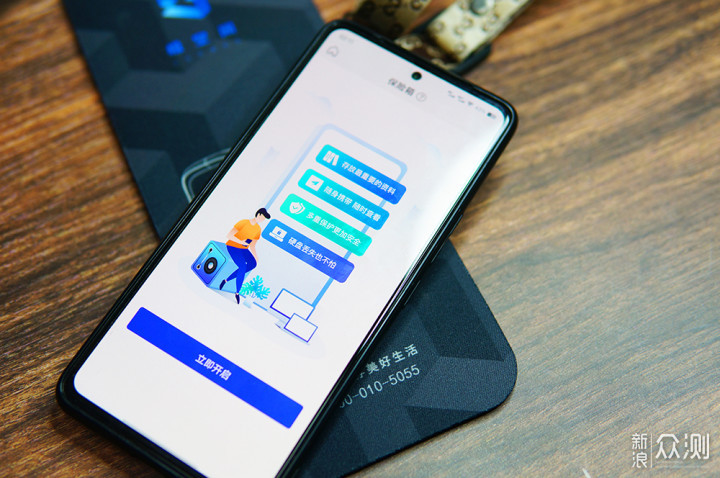

除了手机App之外,极空间还有PC端的安装包,由于电脑屏幕更大,所以看上去更加清爽一些,不过功能和手机端都是一样的。

 海量数据随身带!极空间私有云Z2S 4G版体验_新浪众测
海量数据随身带!极空间私有云Z2S 4G版体验_新浪众测
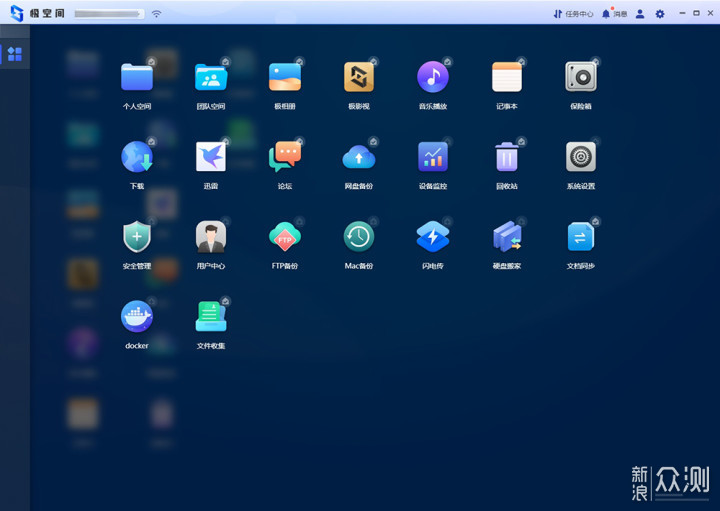
 海量数据随身带!极空间私有云Z2S 4G版体验_新浪众测
海量数据随身带!极空间私有云Z2S 4G版体验_新浪众测
通过它可以很方便地将Z2S上的文件下载到PC上。
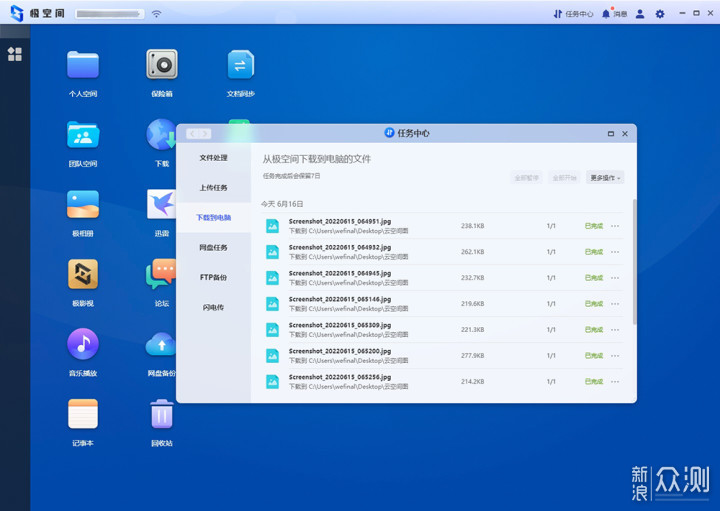
 海量数据随身带!极空间私有云Z2S 4G版体验_新浪众测
海量数据随身带!极空间私有云Z2S 4G版体验_新浪众测
Z2S相比前代新增了HDMI输出功能,可以用它直连电视机,这样它就摇身一变成为高清播放器,可以支持蓝光、4K、264、265、HDR等,俨然就是客厅的娱乐中心。


除了CPU强劲之外,Z2S的GPU同样出彩,它采用的是Mali-G52图形引擎,并且内置NPU处理器,在图像及视频处理能力方面都很出众,通过HDMI输出的4K视频也十分流畅。


私有云是一个需要长时间运行的设备,里面的处理器、硬盘都不可避免会发热,所以散热性能是很重要的。在长时间进行数据传输及视频播放之后,我测量了一下它的表面温度,能够稳定在30°左右,没有明显的发烫。




总结
通过一段时间的使用,我觉得极空间私有云Z2S完全能够满足我对于海量数据的存储和访问需求,它给我最大的感受就是:功能强大,简单易用。虽然极空间App看似繁杂,但是每一项功能实际操作起来都很简单,不需要特别的学习过程。有了它,我再也不用担心手机存储不够用的情况了,更何况,它可以很方便地与家人一起分享,还能当做蓝光播放器来使用,俨然就是家里的数据娱乐中心。


如果一定要说这款产品有什么缺点,我觉得主要还是价格稍微有些偏高,如果这个价位能够内置一块硬盘,那就太舒服啦。
以上教程由“WiFi之家网”整理收藏!
原创文章,作者:路由器百科,如若转载,请注明出处:https://www.224m.com/215400.html

